Win7系统软件中有许多专属功能。当我们使用电脑的时间较长时,会有许多每日任务过程。那么,如何在Win7电脑上删除系统服务呢?下面小编为大家介绍Win7电脑删除系统服务的方法。如果有需要的小伙伴们赶紧来学习培训一下吧!

Win7电脑删除系统服务方式:
1、在电脑键盘上按住Win+R键,然后在弹出的窗口中输入services.msc指令并按回车键。
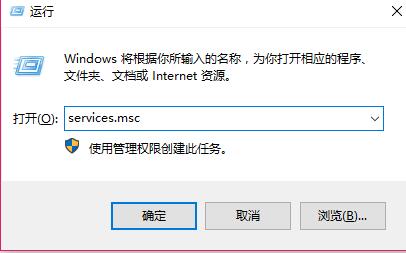
2、在服务列表中找到一些无用的服务项目。
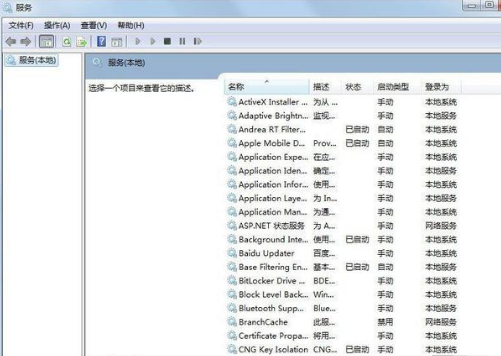
3、然后再次按住Win+R键,输入CMD指令。
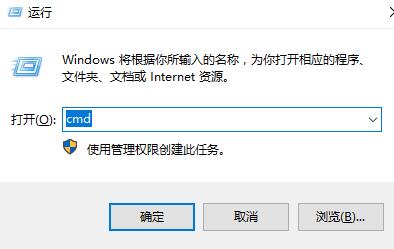
4、最后在下面的命令行中输入sc delete(服务名称)即可删除服务。

以上就是小编为大家分享的Win7电脑删除系统服务方式的相关内容。想了解更多具体内容,欢迎关注点动软件园,小编将不断为大家更新更多攻略大全。
